Để làm rõ nghĩa nội dung nào đó trên Word, người dùng có thể chèn chú thích. Bạn có thể chèn chú thích ở chân trang Footnote và kèm theo ký tự đặc biệt trong từ cần giải nghĩa để người đọc được biết. Tuy nhiên, nếu muốn người đọc có thể xem nhanh giải nghĩa mà không cần nhìn dưới chân trang, thì có thể chèn chú thích, ghi chú ngay trong đoạn văn.
Việc chèn chú thích trên Word này cũng tương tự như khi chèn chú thích trong bảng trên Excel. Bài viết dưới đây sẽ hướng dẫn thêm ghi chú, bình luận vào nội dung Word.
- Hướng dẫn chèn ghi chú ở chân trang trong Word
- Cách xóa Footnote ghi chú ở chân trang Word
- Cách viết ghi chú, bình luận trên Google Sheets
Hướng dẫn chèn ghi chú trên Word
Bước 1:
Bạm bôi đen nội dung cần tạo chú thích trên Word rồi nhấn vào tab Review chọn New Comment để tạo chú thích.
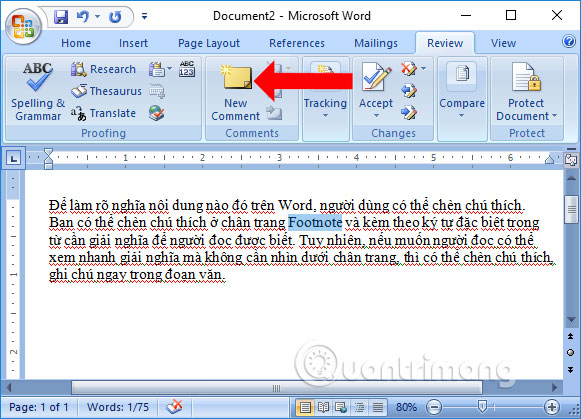
Bước 2:
Ngay lập tức chúng ta sẽ thấy bên phải giao diện xuất hiện bảng để nhập chèn nội dung chú thích. Chúng ta hãy nhập chú thích vào khung này.
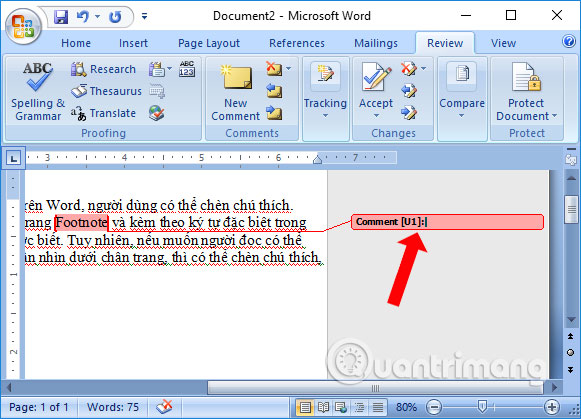
Người dùng có thể chèn nhiều chú thích cho 1 nội dung trên Word. Tuy nhiên bạn không nên chèn quá nhiều sẽ làm rối mắt người xem.
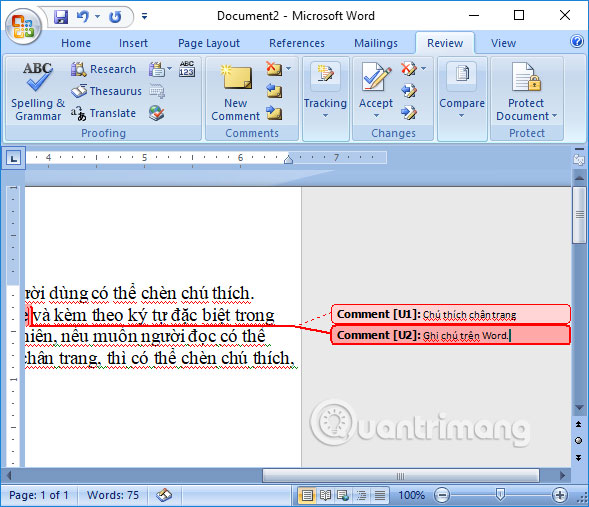
Bước 3:
Để xóa ghi chú đã tạo trên Word, click vào ghi chú muốn xóa rồi nhìn lên mục Comments chọn Delete. Tại đây bạn sẽ có 2 lựa chọn xóa ghi chú đã chọn hoặc xóa toàn bộ nội dung ghi chú.
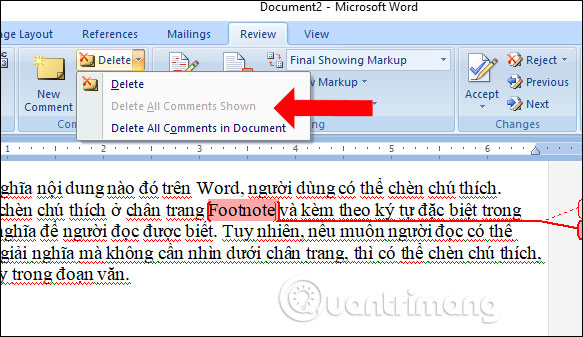
Hoặc có thể click trực tiếp chuột phải vào ghi chú rồi chọn Delete Comment.

Bước 4:
Để ẩn hoặc hiện lại chú thích đã chèn trên Word, chúng ta nhấn vào Review rồi tại mục Tracking nhấn vào Show Markup và chọn Comments. Nếu muốn ẩn đi ghi chú để làm gọn nội dung Word thì bỏ tích tại Comments, còn muốn hiện thì tích chọn lại vào Comments.
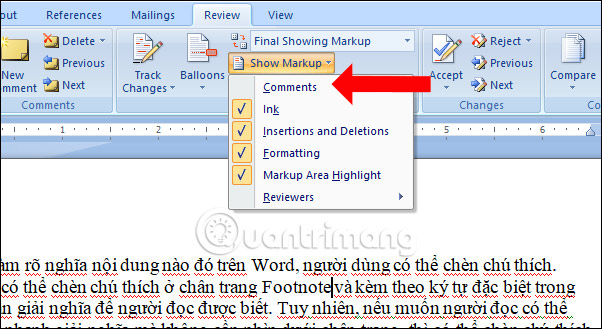
Với việc chèn thẳng ghi chú vào nội dung trên Word, người đọc có thể đọc luôn giải nghĩa hoặc bình luận, giải thích quan trọng mà không cần phải nhìn xuống chân trang. Bạn có thể ẩn hoặc hiện ghi chú trên Word tùy thích. Thường ghi chú trân trang Footnote sẽ dùng để in tài liệu.
Xem thêm:
- Hướng dẫn lấy lại ghi chú đã xóa trên iPhone/iPad
- Cách tạo ghi chú trên Google Chrome không cần phần mềm
- Thêm chú thích vào bảng tính trên Excel 2013
Chúc các bạn thực hiện thành công!
 Công nghệ
Công nghệ  AI
AI  Windows
Windows  iPhone
iPhone  Android
Android  Học IT
Học IT  Download
Download  Tiện ích
Tiện ích  Khoa học
Khoa học  Game
Game  Làng CN
Làng CN  Ứng dụng
Ứng dụng 

















 Linux
Linux  Đồng hồ thông minh
Đồng hồ thông minh  macOS
macOS  Chụp ảnh - Quay phim
Chụp ảnh - Quay phim  Thủ thuật SEO
Thủ thuật SEO  Phần cứng
Phần cứng  Kiến thức cơ bản
Kiến thức cơ bản  Lập trình
Lập trình  Dịch vụ công trực tuyến
Dịch vụ công trực tuyến  Dịch vụ nhà mạng
Dịch vụ nhà mạng  Quiz công nghệ
Quiz công nghệ  Microsoft Word 2016
Microsoft Word 2016  Microsoft Word 2013
Microsoft Word 2013  Microsoft Word 2007
Microsoft Word 2007  Microsoft Excel 2019
Microsoft Excel 2019  Microsoft Excel 2016
Microsoft Excel 2016  Microsoft PowerPoint 2019
Microsoft PowerPoint 2019  Google Sheets
Google Sheets  Học Photoshop
Học Photoshop  Lập trình Scratch
Lập trình Scratch  Bootstrap
Bootstrap  Năng suất
Năng suất  Game - Trò chơi
Game - Trò chơi  Hệ thống
Hệ thống  Thiết kế & Đồ họa
Thiết kế & Đồ họa  Internet
Internet  Bảo mật, Antivirus
Bảo mật, Antivirus  Doanh nghiệp
Doanh nghiệp  Ảnh & Video
Ảnh & Video  Giải trí & Âm nhạc
Giải trí & Âm nhạc  Mạng xã hội
Mạng xã hội  Lập trình
Lập trình  Giáo dục - Học tập
Giáo dục - Học tập  Lối sống
Lối sống  Tài chính & Mua sắm
Tài chính & Mua sắm  AI Trí tuệ nhân tạo
AI Trí tuệ nhân tạo  ChatGPT
ChatGPT  Gemini
Gemini  Điện máy
Điện máy  Tivi
Tivi  Tủ lạnh
Tủ lạnh  Điều hòa
Điều hòa  Máy giặt
Máy giặt  Cuộc sống
Cuộc sống  TOP
TOP  Kỹ năng
Kỹ năng  Món ngon mỗi ngày
Món ngon mỗi ngày  Nuôi dạy con
Nuôi dạy con  Mẹo vặt
Mẹo vặt  Phim ảnh, Truyện
Phim ảnh, Truyện  Làm đẹp
Làm đẹp  DIY - Handmade
DIY - Handmade  Du lịch
Du lịch  Quà tặng
Quà tặng  Giải trí
Giải trí  Là gì?
Là gì?  Nhà đẹp
Nhà đẹp  Giáng sinh - Noel
Giáng sinh - Noel  Hướng dẫn
Hướng dẫn  Ô tô, Xe máy
Ô tô, Xe máy  Tấn công mạng
Tấn công mạng  Chuyện công nghệ
Chuyện công nghệ  Công nghệ mới
Công nghệ mới  Trí tuệ Thiên tài
Trí tuệ Thiên tài